Excel 长串数字尾数变 0 ?完美解决攻略在此!
在日常使用 Excel 表格的过程中,您是否遇到过输入一长串数字,尾号却都变成 0 的情况?这着实让人感到烦恼,别担心,下面为您详细介绍解决这一问题的有效方法。
要解决 Excel 表格中长串数字尾数变 0 的问题,我们首先需要了解其产生的原因,这通常是由于 Excel 对于数字的默认格式设置导致的,在默认情况下,Excel 会将超过一定长度的数字以科学计数法显示,从而造成尾数变为 0 的情况。
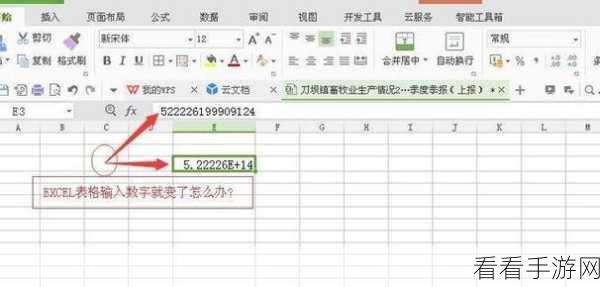
为您介绍几种实用的解决方法,第一种方法,在输入数字前,先将单元格的格式设置为文本格式,具体操作是选中需要输入长串数字的单元格,然后在“开始”选项卡中找到“数字”组,点击下拉菜单中的“文本”选项,这样设置后,再输入长串数字,就不会出现尾数变 0 的问题了。
第二种方法,如果您已经输入了数字并且尾数变成了 0,那么可以通过在数字前加上英文状态下的单引号 ' 来解决,输入 '123456789012345 ,这样就能够完整显示长串数字了。
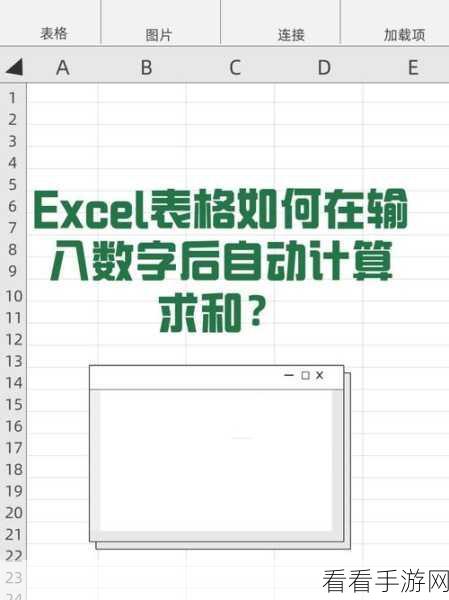
还有一种方法是使用自定义数字格式,同样选中单元格,然后在“数字”组中点击“自定义”,在“类型”框中输入 0 ,这样就可以按照您输入的数字完整显示了。
通过以上几种方法,您一定能够轻松解决 Excel 表格中长串数字尾数变 0 的问题,让您的工作更加高效、顺利。
文章参考来源:个人多年使用 Excel 的经验总结。
